Uusien verkkosivujen luominen
![]() EasyWebshop tarjoaa täydellisen verkkosivustoratkaisun, jota voidaan käyttää verkkokauppaan mutta myös laajaan verkkosivustoon. Tällä sivulla kuvataan, miten voit lisätä uusia verkkosivuja verkkosivustoosi.
EasyWebshop tarjoaa täydellisen verkkosivustoratkaisun, jota voidaan käyttää verkkokauppaan mutta myös laajaan verkkosivustoon. Tällä sivulla kuvataan, miten voit lisätä uusia verkkosivuja verkkosivustoosi.
Varmista, että olet tutustunut edelliseen kappaleeseen EasyWebshop CMS eli sisällönhallintajärjestelmästä.
EasyWebshop CMS
Verkkosivuston viisi vakiosivua ovat:
- Koti, Verkkokauppa, Tiedot, Yhteystiedot ja Oma tili
Lisäksi sivuston alalaidassa on kaksi sivua, joihin pääsee käsiksi:
- Ehdot ja tietosuoja
Uuden verkkosivun lisääminen:
- Navigoi kohtaan Hallinta > CMS
- Jos verkkokauppasi on monikielinen, valitse kieli kielet-välilehdeltä
- Klikkaa Uusi sivu -painiketta sivuluettelon alapuolella
- Syötä teksti navigointilinkkiä, otsikkoa ja kuvausta varten
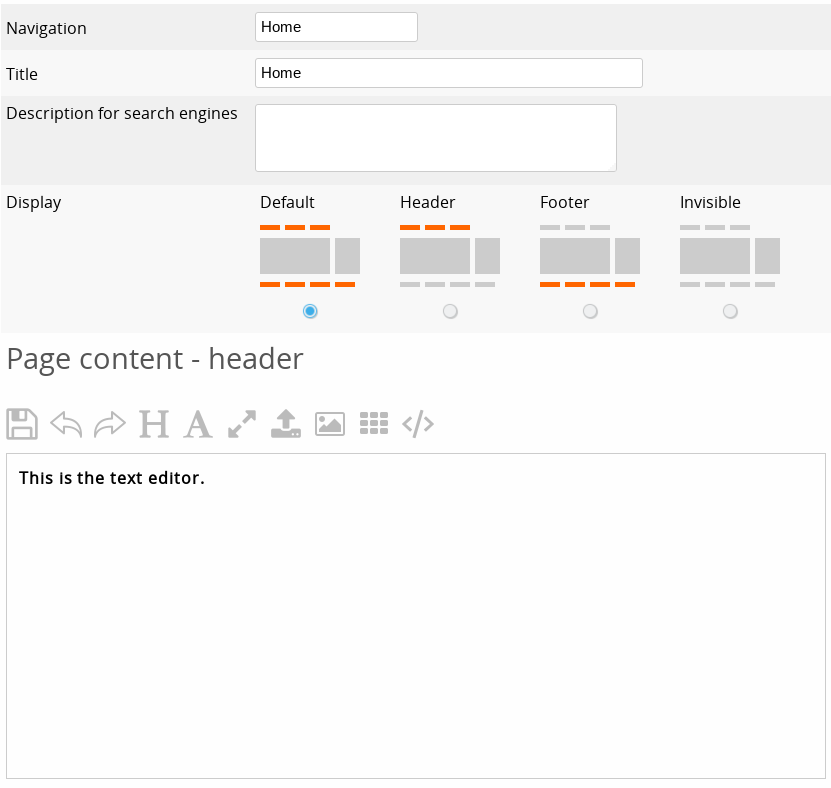
Älä tee Navigoinnin tekstistä liian suurta: se voi häiritä verkkosivuston ulkoasua erityisesti pienillä näytöillä.
Kuten tavallisten sivujen kohdalla, voit myös lajitella uudet sivut valikossa ja luoda alasivuja. On myös mahdollista piilottaa vakiosivut ja luoda niiden tilalle uusia sivuja, jos et pidä oletusasettelusta. Uusilla sivuilla voi myös olla henkilökohtaiset verkko-osoitteet ja ne voi menettää, jos ne asetetaan toiselle sivulle. Kaikki sivut sisällytetään automaattisesti XML-sitemapiin.
Vinkki
Useimmissa malleissa alasivut näkyvät myös valikossa pudotusvalikkona. Näin voit laittaa verkkosivuillesi paljon tietoa ilman, että navigaatiopalkista tulee liian suuri.
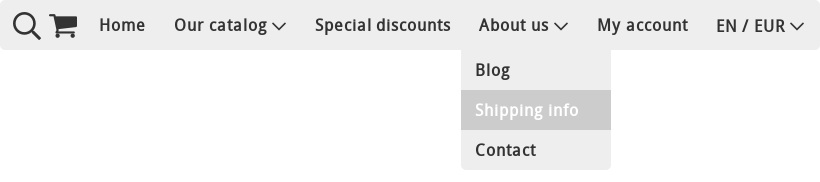
Jos verkkokauppasi on monikielinen, toisin kuin luokat ja tuotteet, sinulla on mahdollisuus luoda eri sivurakenne muilla kielillä. Jos luot samat sivut samassa järjestyksessä, kielten vaihtaminen verkkosivustollasi ohjaa kävijän automaattisesti samalle sivulle toisella kielellä. Jos tätä sivua ei ole olemassa, kävijä ohjataan etusivulle.
Käytä blogi-toimintoa, jos haluat lisätä monia uutisartikkeleita sen sijaan, että lisäät uusia sivuja jokaista artikkelia varten.
Seuraavassa osassa selitetään, miten voit lisätä kuvia, PDF-tiedostoja, videoita ja muita objekteja verkkosivuillesi.
Seuraava sivu: Kuvien, PDF-tiedostojen, videoiden ja muiden objektien lisääminen.
- Johdanto
- Tuotehallinta
- Verkkokaupan kokoonpano
- Tilin ja kaupan asetukset
- Maksutavat ja maksupalveluntarjoajat
- Laskut ja ehdot
- Toimituskustannusten asettaminen
- Alennukset ja lisämaksut
- Verkkotunnusten rekisteröinti ja siirtäminen
- Monikielinen kauppa
- Yhdistäminen ulkoisiin alustoihin
- Henkilökohtaiset verkko-osoitteet
- Useiden verkkokauppojen hallinta (Multishop)
- Automaattiset sähköpostit asiakkaille
- Kauniin ulkoasun suunnittelu
- Tilausten hallinta
- Markkinointi
- Moduulit
- Varmuuskopiot ja tietojen vienti
- Sähköposti ja verkkoposti
- Järjestelmänvalvojan tilit
- Korkealaatuiset valokuvat
- Kahden tekijän todennus
- Tarrat
- Meta-tagit - Verkkosivuston tarkastus
- Live-chat
- Diaesitys
- Kävijäanalyysi - Google Analytics
- Suodattimet
- Myyntipiste (POS)
- Lomakekentät
- Digitaaliset tai virtuaaliset tuotteet
- Symcalia-varausjärjestelmä
- Vieraskirja
- Yhteydenotto helpdeskiin